Добавете Open in Windows Terminal Cascading Context Menu в Windows 10
Можете да добавите Отворете в терминала на Windows каскадно контекстно меню към Windows 10 File Explorer, което ще ви позволи да отворите приложението с един от наличните профили с едно щракване. Това допълнение е наистина удобен начин за стартиране на Windows Terminal.
Реклама
Windows терминал е модерен терминален софтуер за потребители на командния ред, който има много функции, които няма да намерите в класическия команден ред и инструменти PowerShell. Предлага се с раздели, GPU ускорен DirectWrite/DirectX-базиран двигател за изобразяване на текст, профили и други.
Благодарение на профилите можете да имате екземпляри на командния ред, PowerShell и подсистемата на Windows за Linux, работещи в раздели. Друго страхотно нещо за приложението е, че е напълно с отворен код, така че всеки може да допринесе. Предлага се на GitHub.

Когато имате инсталиран Windows Terminal, той добавя Отворете в терминала на Windows
влизане в менюто с щракване с десния бутон на папките във File Explorer. Освен това можете да добавите нова команда от менюто към отворете Windows Terminal като администратор в текущата папка.Докато персонализираното меню "Терминал като администратор" позволява избор на желания профил, вграденият Отворете терминала на Windows винаги отворен към профила по подразбиране, в момента PowerShell. В тази публикация ще видим как да добавим каскаден запис Отворете в терминала на Windows с поделементи, които ще ви позволят да изберете директно желания профил.
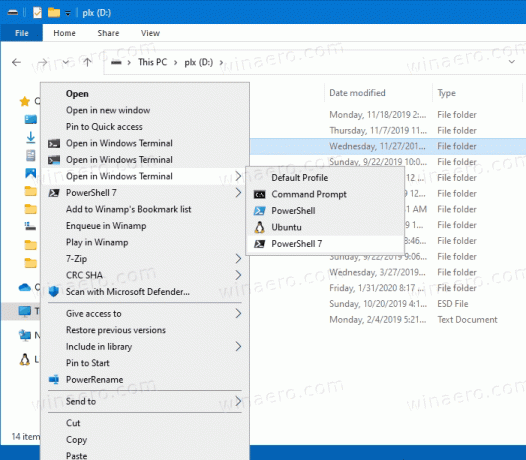
Как да добавите каскадно контекстно меню Open in Windows Terminal
- Изтеглете следния ZIP архив: Изтеглете ZIP архив.
- Извлечете съдържанието му във всяка папка. Можете да поставите файловете директно на работния плот.
- Щракнете двукратно върху Добавяне на Open in Windows Terminal, каскадно контекстно меню.reg файл, за да го обедините.

- Ако имате инсталиран Ubuntu на WSL и искате да го имате в менюто на профила, щракнете двукратно Добавете WSL към Windows Terminal каскадно контекстно меню.reg.
- И накрая, ако имате PowerShell 7, можете да добавите неговия профил, като щракнете двукратно върху Добавете PS7 към каскадно контекстно меню на терминала на Windows.reg файл.
- За да премахнете по-късно тези елементи от File Explorer, използвайте предоставения файл Премахване на каскадно контекстно меню на терминала на Windows menu.reg.
Как работи
Записите в контекстното меню използват следните команди, за да стартират терминала на Windows с желания профил.
-
wt.exe -d папка\пътза да стартирате терминала на Windows с профила по подразбиране в текущата папка от File Explorer. -
wt.exe -p "Команден ред" -d папка\път- за да отворите Windows Terminal, като използвате профила по подразбиране "Команден ред". -
wt.exe -p "Windows PowerShell" -d папка\път- за да отворите профила на Windows PowerShell по подразбиране в терминала на Windows до местоположението на текущата папка. - и така нататък.
Това е.

